
电脑系统使用时间久后免不了会出现问题,比如电脑中毒查杀不了,磁盘碎片越来越多运行卡顿,经常容易死机崩溃等。碰到这些情况的时候,我们可以考虑给电脑重装系统了。有网友想了解台式机如何重装系统,下面小编就教下大家一个简单的台式机重装系统步骤。
工具/原料:
系统版本:windows7系统
品牌型号:联想扬天m620
软件版本:小白三步装机版1.0
方法/步骤:
借助小白工具在线全自动安装系统:
1、直接在台式机上下载小白三步装机版工具并打开,选择需要安装的系统,然后点击立即重装。

2、无需操作,软件会自动开始下载系统镜像等。
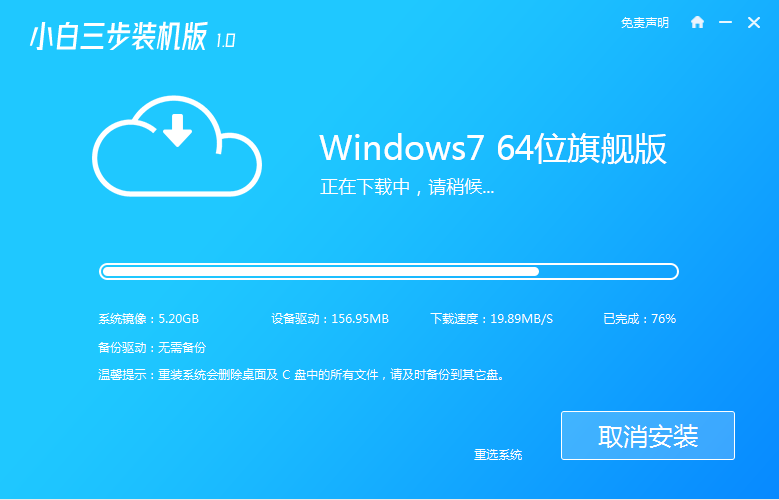
3、安装部署系统过程中。
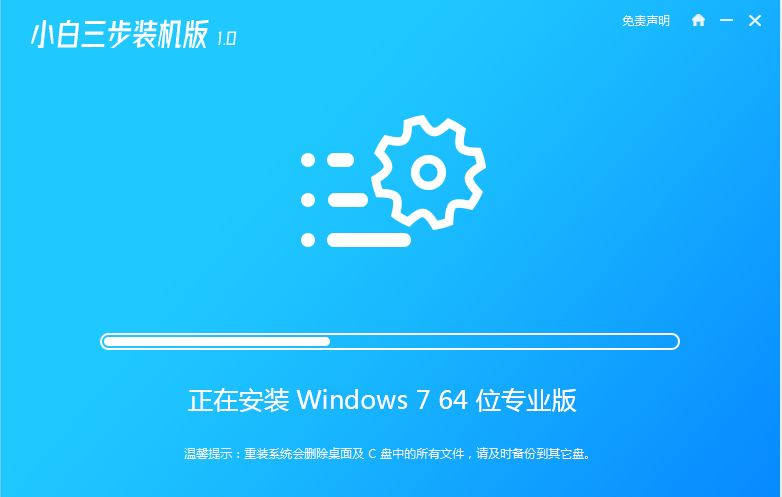
4、部署完成后,可以选择立即重启。
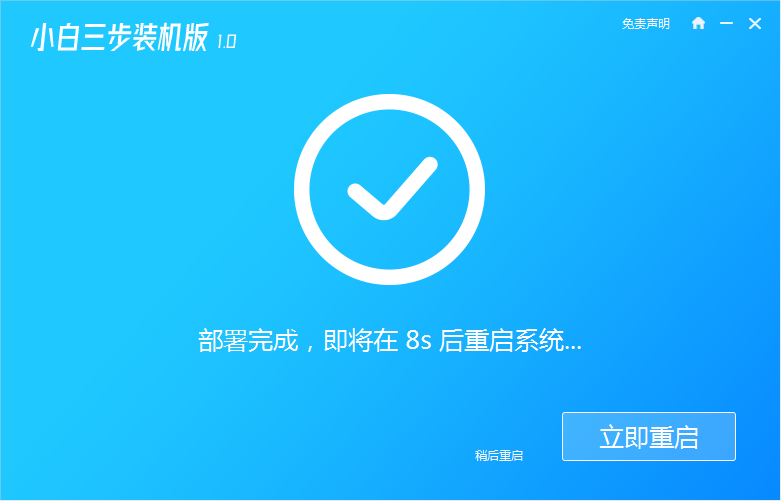
5、重启系统后,选择xiaobai-pe系统进入。
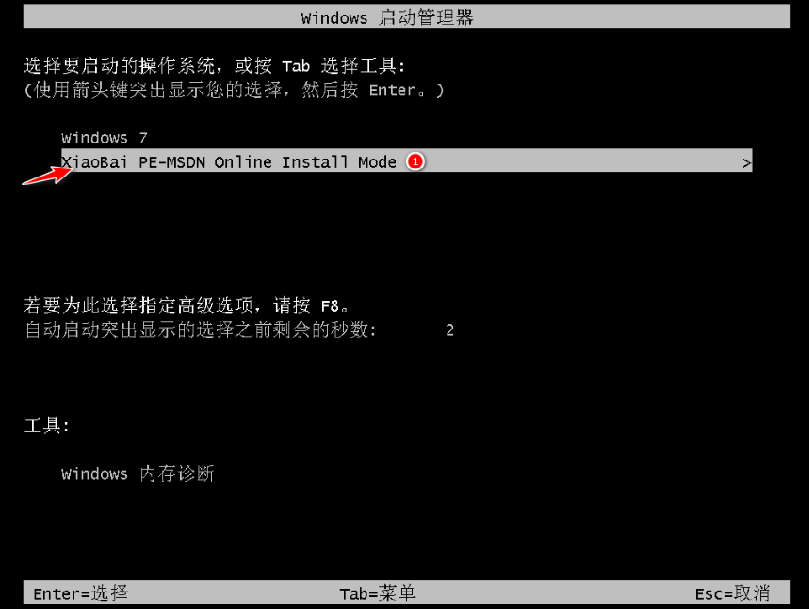
6、进入pe后,小白装机工具自动打开进行系统安装。
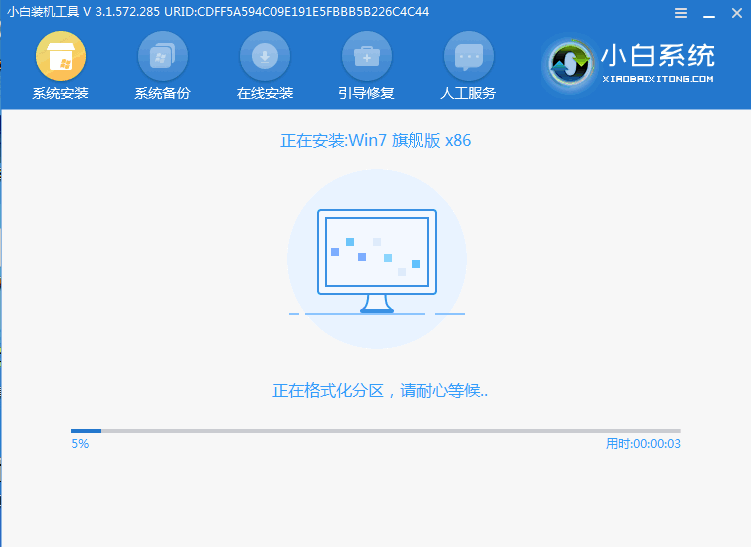
7、等待安装成功后立即重启,重启后等待安装完成进入系统即可。

总结:
以上便是借助小白三步装机版工具给台式机在线一键重装系统的方法,有需要的小伙伴可以参照教程进行操作。






 粤公网安备 44130202001059号
粤公网安备 44130202001059号